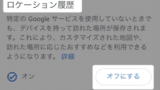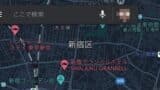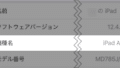Googleマップでは訪れたことがある場所が、履歴として保存されていきます。
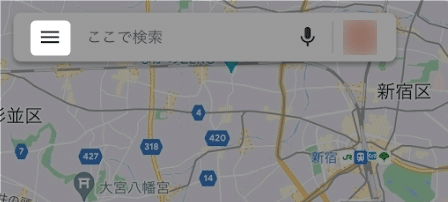
左上の「 三 」をタップ。
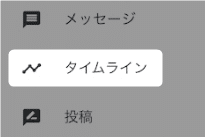
メニューの中ほどにある
「 タイムライン 」をタップすると、自分が訪れた場所が表示されます。
これを「 ロケーション履歴 」と言います。
今回は、
このロケーション履歴を削除する方法を紹介します。
訪れた場所の履歴を削除する
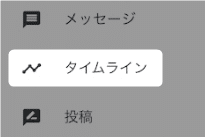
「 タイムライン 」をタップしてロケーション履歴を表示します。
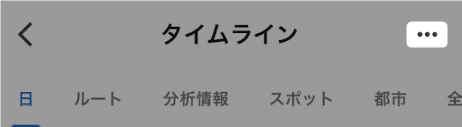
タイムラインの右上、
「・3つ」をタップ。
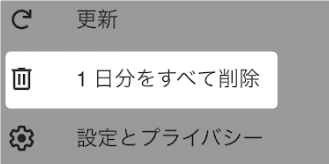
「 1日分だけ 」削除するならここでできます。
ロケーション履歴を一括削除する
全て消去したい場合はこちらに進みます。
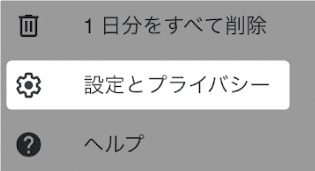
「 設定とプライバシー 」をタップします。
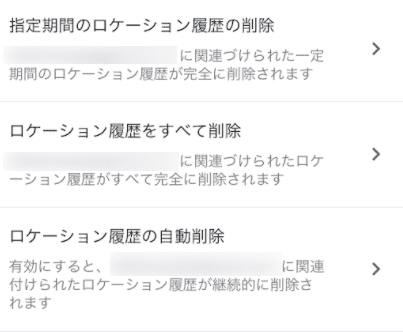
「 ロケーション履歴 」を削除すれば、
行動履歴は消去されます。
細かく削除方法を選択することができます。
これでロケーション履歴を一括削除できます。
また、ロケーション履歴を今後保存させないようにしたい場合はこちら👇
以上です!